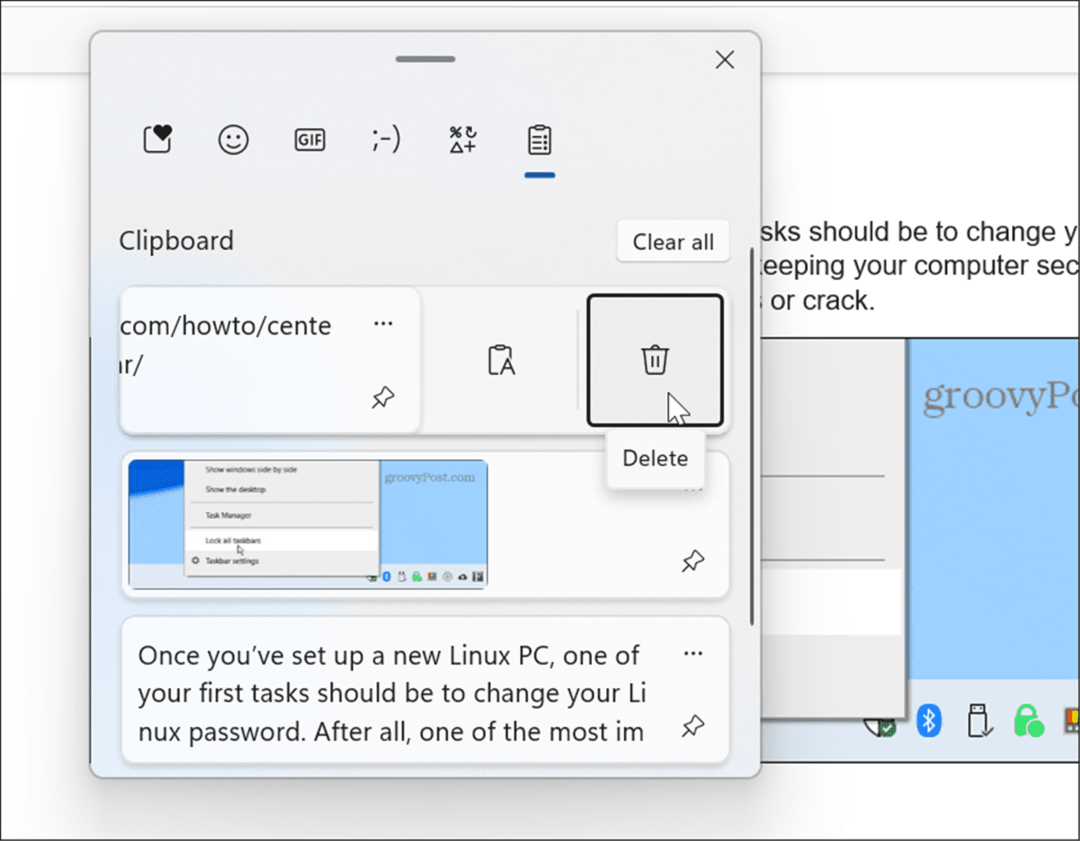विंडोज 8 एप्स को कैसे अनइंस्टॉल करें
माइक्रोसॉफ्ट विंडोज 8 / / March 18, 2020
जबकि विंडोज 8 कस्टमर प्रीव्यू स्टेज में है, स्टोर के सभी ऐप्स फ्री हैं। अभी कुछ ऐप ऐसे हैं जो ड्युड हैं और कुछ आप कभी भी इस्तेमाल नहीं करेंगे। यहाँ उन्हें हटाने का तरीका बताया गया है।
जबकि विंडोज 8 ने विंडोज स्टोर में कई और एप्लिकेशन प्राप्त किए हैं, निस्संदेह कुछ ऐसे होंगे जो आप एक बार उपयोग करते हैं और बाद में अनइंस्टॉल करना चाहते हैं। यहाँ उन्हें हटाने का तरीका बताया गया है।
सभी विंडोज 8 मेट्रो ऐप्स के लिए, आप उन्हें कंट्रोल पैनल में प्रोग्राम और फीचर्स में नहीं खोज पाएंगे। केवल आपके द्वारा इंस्टॉल किए गए डेस्कटॉप ऐप्स ही होंगे।
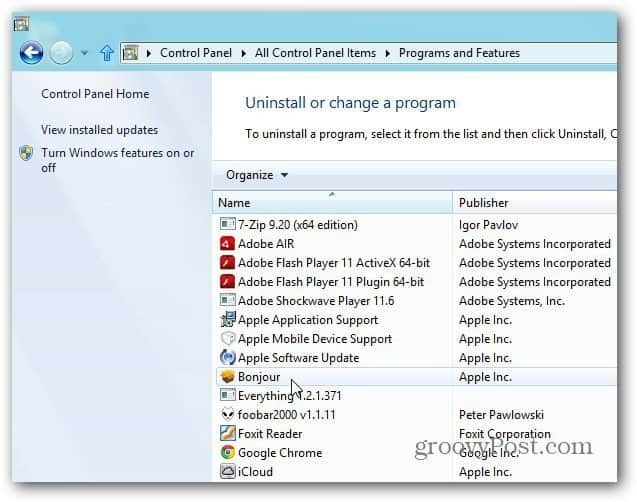
विंडोज 8 एप्स को अनइंस्टॉल करें
स्टार्ट स्क्रीन पर बूट विंडोज 8। उस ऐप पर स्क्रॉल करें जिसे आप हटाना चाहते हैं और इसे टाइल पर राइट क्लिक करें या इसे दबाएं। ऐप टाइल के ऊपरी दाएं कोने पर एक चेकमार्क दिखाई देता है।
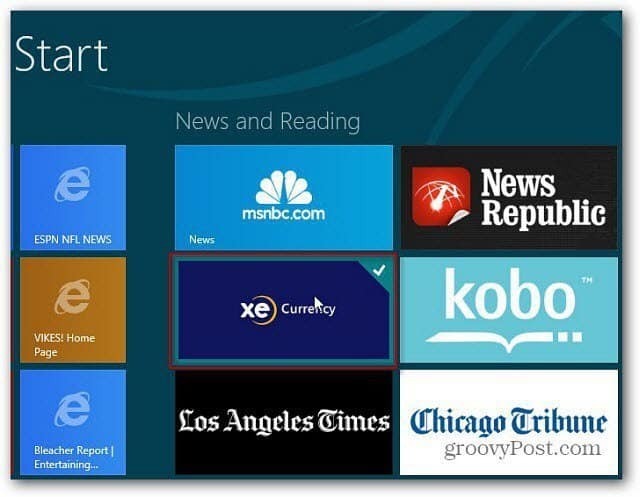
फिर सबसे नीचे ऐप बार से अनइंस्टॉल का चयन करें।
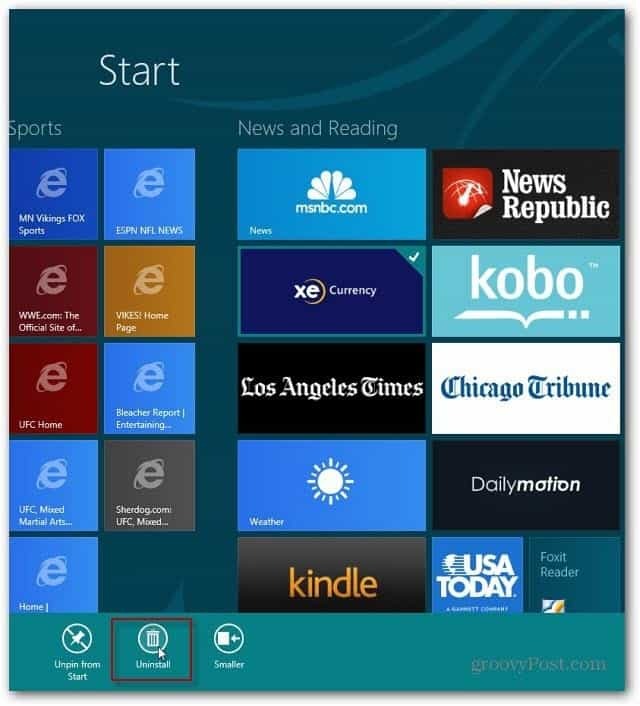
एक सत्यापन बॉक्स आता है। स्थापना रद्द करें पर क्लिक करें और इसे लगभग तुरंत हटा दिया जाता है। आपके द्वारा नेविगेट करने के लिए एक लंबा अनइंस्टॉल विज़ार्ड नहीं है।
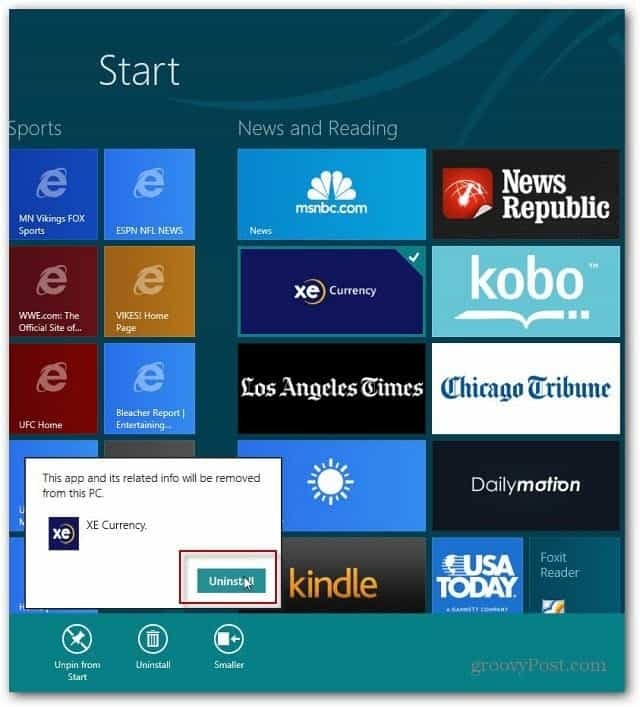
यही सब है इसके लिए। बस याद रखें कि यदि आप एक ऐप इंस्टॉल करते हैं, तो आपको इसे आधुनिक इंटरफ़ेस के माध्यम से अनइंस्टॉल करना होगा। जब आप सिस्टम प्रोग्राम टाइल्स को केवल राइट-क्लिक से हटा सकते हैं और इसे अनपिन कर सकते हैं। यह वास्तव में इसकी स्थापना रद्द नहीं करता है।